在無線 LAN 客戶端模式下將相機連線到無線路由器時,可以經由無線路由器使用智慧型手機遙控拍攝圖像,觀看圖像並進行功能設定。
經由無線 LAN 將相機直接連線到智慧型手機,然後使用智慧型手機進行設定,將相機連線到無線路由器。
- 開啟相機電源。
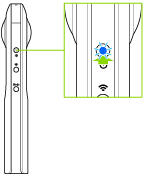
- 按下無線按鈕開啟無線 LAN 功能。
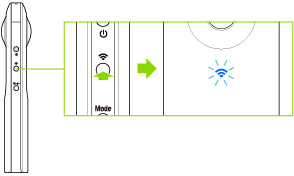
- 無線指示燈閃爍。
- 顯示智慧型手機的 Wi-FiTM 設定。
- 從網路清單中選擇相機的 SSID,然後輸入密碼。
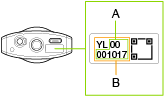
- 相機底部所印的序號即為 SSID 與密碼。
SSID 為「THETA +(B)部分的序號 + OSC」(在本例中為「THETAYL00001017.OSC」)。密碼則為(A)部分的數字(在本例中為「00001017」)。 - 密碼可從智慧型手機變更。
- 在電源開啟時按住無線按鈕,以初始化密碼。此時電源會自動關閉。
- 無線 LAN 連線完成後,無線指示燈亮藍燈。
- 相機底部所印的序號即為 SSID 與密碼。
- 開啟智慧型手機的基本應用程式,然後輕觸 [設定]。
- 隨即顯示 [設定] 螢幕。
- 輕觸 [無線 LAN 客戶端模式],然後輕觸 [無線基地台設定]。
- 輕觸 [新增無線基地台],然後輸入無線路由器的名稱、安全類型和密碼。
- 輕觸 [完成]。
- 顯示螢幕返回到 [無線 LAN 客戶端模式] 畫面。
- 此時,無線按鈕的功用從在「關閉」和「開啟」之間切換,變更為在「關閉」、「直接模式」(直接連線到智慧型手機)和「客戶端模式」之間切換。
- 輕觸 [驗證設定]。
- 輸入密碼。
- 輕觸 [指定密碼]。
- 按下相機的無線按鈕。
- 相機進入客戶端模式,無線指示燈亮綠燈或閃綠燈。
- 在客戶端模式下,相機搜尋無線路由器並與其建立連線。當相機無法與無線路由器建立連線時,相機將進入直接模式。
- 將智慧型手機連線到無線路由器。
- 輕觸 [拍攝] 標籤或 [相機影像] 標籤。
- 當有多部相機可供連線時,會顯示一個相機清單。輕觸要連線的相機的名稱。
- 輸入密碼。
- 相機底部所印的序號(步驟 4 中的(A))即為預設的密碼。
無線指示燈
無線指示燈顯示出相機無線 LAN 的連線狀態。
- 亮綠燈:
- 無線 LAN 功能開啟。(相機以客戶端模式連線。)
- 閃綠燈:
- 無線 LAN 功能開啟。(相機未以客戶端模式連線。)
- 未亮燈:
- 無線 LAN 功能關閉。
日期與時間設定
當連線至智慧型手機且基本應用程式啟動時,相機的日期與時間會與智慧型手機同步。